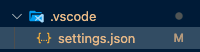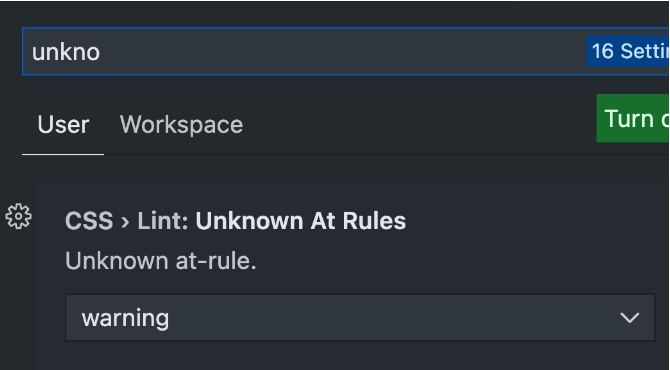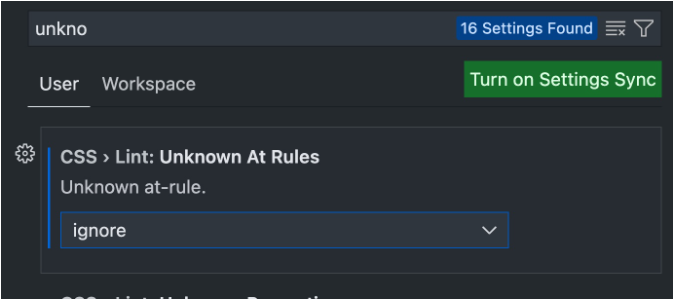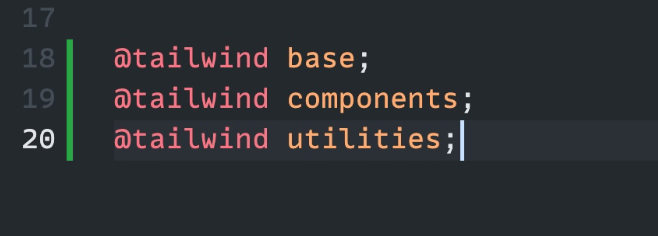Как добавить правило @tailwind CSS в css checker
Попутный ветер [1] добавляет @tailwind CSS в правиле, которое помечено как неизвестное. Как мне добавить это, чтобы остановить ошибку?
например styles.css
@tailwind preflight;
@tailwind utilities;
25 ответов
Если вы используете VS Code, вы можете использовать следующий плагин: https://marketplace.visualstudio.com/items?itemName=csstools.postcss
Visual Studio Code позволяет определять пользовательские данные для языковой службы CSS.
Например, в вашем рабочем пространстве .vscode/settings.json можете добавить:
{
"css.customData": [".vscode/css_custom_data.json"]
}
А потом в .vscode/css_custom_data.json Добавить:
{
"atDirectives": [
{
"name": "@tailwind",
"description": "Use the @tailwind directive to insert Tailwind’s `base`, `components`, `utilities`, and `screens` styles into your CSS.",
"references": [
{
"name": "Tailwind’s “Functions & Directives” documentation",
"url": "https://tailwindcss.com/docs/functions-and-directives/#tailwind"
}
]
}
]
}
Обратите внимание, что вам придется перезагрузить окно VS Code, чтобы изменения вступили в силу.
Вот копия .vscode/css_custom_data.json, который содержит все директивы с короткими фрагментами использования (синтаксис которых, в свою очередь, выделяется в коде vs):
{
"version": 1.1,
"atDirectives": [
{
"name": "@tailwind",
"description": "Use the `@tailwind` directive to insert Tailwind's `base`, `components`, `utilities` and `screens` styles into your CSS.",
"references": [
{
"name": "Tailwind Documentation",
"url": "https://tailwindcss.com/docs/functions-and-directives#tailwind"
}
]
},
{
"name": "@responsive",
"description": "You can generate responsive variants of your own classes by wrapping their definitions in the `@responsive` directive:\n```css\n@responsive {\n .alert {\n background-color: #E53E3E;\n }\n}\n```\n",
"references": [
{
"name": "Tailwind Documentation",
"url": "https://tailwindcss.com/docs/functions-and-directives#responsive"
}
]
},
{
"name": "@screen",
"description": "The `@screen` directive allows you to create media queries that reference your breakpoints by **name** instead of duplicating their values in your own CSS:\n```css\n@screen sm {\n /* ... */\n}\n```\n…gets transformed into this:\n```css\n@media (min-width: 640px) {\n /* ... */\n}\n```\n",
"references": [
{
"name": "Tailwind Documentation",
"url": "https://tailwindcss.com/docs/functions-and-directives#screen"
}
]
},
{
"name": "@variants",
"description": "Generate `hover`, `focus`, `active` and other **variants** of your own utilities by wrapping their definitions in the `@variants` directive:\n```css\n@variants hover, focus {\n .btn-brand {\n background-color: #3182CE;\n }\n}\n```\n",
"references": [
{
"name": "Tailwind Documentation",
"url": "https://tailwindcss.com/docs/functions-and-directives#variants"
}
]
}
]
}
Вот предварительный просмотр результата:
Отсутствует единственная директива @apply, потому что он объявлен на уровне свойств CSS. Язык Service CSS, вероятно, не ожидалatRules на уровне собственности и не будет принимать такие директивы.
Это правило at-rule-no-unknown, предоставляемое встроенным списком vscode.
Чтобы от него избавиться, нужно сделать следующее:
1 Установить расширение stylelint code --install-extension shinnn.stylelint
2 Установите stylelint рекомендуемый конфиг npm install stylelint-config-recommended --save-dev
3 Добавьте эти две строки в свои пользовательские настройки vscode.
"css.validate": false, // Disable css built-in lint
"stylelint.enable": true, // Enable sytlelint
4 Вставьте эти строки в файл с именем .stylelintrc в корневом каталоге вашего проекта создайте его, если он не существует. Более подробную информацию о конфигурации stylelint можно получить по этой ссылке: https://stylelint.io/user-guide/
{
"extends": "stylelint-config-recommended",
"rules": {
"at-rule-no-unknown": [ true, {
"ignoreAtRules": [
"extends",
"tailwind"
]
}],
"block-no-empty": null,
"unit-whitelist": ["em", "rem", "s"]
}
}
Рекомендуемые настройки кода VS
Официальная документация Tailwind CSS IntelliSense VS
VS Code имеет встроенную проверку CSS, которая может отображать ошибки при использовании синтаксиса, специфичного для Tailwind, например @apply. Вы можете отключить это с помощью настройки css.validate:
"css.validate": false
По умолчанию VS Code не запускает завершение при редактировании «строкового» содержимого, например, в значениях атрибутов JSX. Обновление параметра editor.quickSuggestions может улучшить ваш опыт:
"editor.quickSuggestions": {
"strings": true
}
Объединив оба, ваш файл settings.json (если он новый) будет выглядеть примерно так:
{
"css.validate": false,
"editor.quickSuggestions": {
"strings": true
}
}
Источник: https://marketplace.visualstudio.com/items?itemName=bradlc.vscode-tailwindcss
1. Просто зайдите в настройки (ctrl +,) для ярлыка.
2. Найдите CSS в строке поиска.
3. Найдите (CSS> Lint: Unknown At Rules)
4. Выберите "Игнорировать" в раскрывающемся списке.
Это все
Я рекомендую установить поддержку языка postCSS, а затем переименовать tailwind.css в tailwind.pcss, затем изменить ссылки в ваших сценариях package.json (или любых других сборочных скриптах, которые вы используете для tailwind) на tailwind.pcss из tailwind.css, и все должно отлично работает
Правило @apply совместимо с postCSS: https://github.com/tailwindcss/tailwindcss/issues/325
Я здесь новичок, но самый простой ответ для решения этой проблемы — выполнить следующие шаги:
Откройте файл CSS, в который вы импортируете CSS Tailwind.
Нажмите Ctrl + Shift + P и найдите «изменить языковой режим».
В строке поиска введите «tailwindcss» и выберите его.
Теперь ваш файл CSS связан с CSS Tailwind вместо обычного CSS, и предупреждения должны исчезнуть.
Кредит: https://www.codeconcisionly.com/posts/tailwind-css-unknown-at-rules/
Таким образом, вам не нужно устанавливать какие-либо третьи плагины или игнорировать ошибки. Спасибо за прочтение!
Согласно репозиторию github tailwindcss-intellisense:
Рекомендуемые настройки кода VS
Использоватьfiles.associationsнастройка, чтобы указать VS Code всегда открывать.cssфайлы в режиме Tailwind CSS:
"files.associations": {
"*.css": "tailwindcss"
}
Исправлено предупреждение @tailwind и добавлены директивы и функции попутного ветра для intellisense.
Дополнительную информацию о расширении tailwindcss intellisense можно найти в репозитории github.
Просто добавьте три строчки в
settings.json файл
"css.lint.unknownAtRules": "ignore",
"css.validate": true,
"scss.validate": true,
SCSS
Если вы используете SASS с Tailwind, вы все равно увидите ошибки в вашем .scss файлы, использующие эти более ранние ответы на этот вопрос.
Чтобы правильно пометить SASS, вы можете добавить в настройки VS Code:
"scss.validate": false,
Следуйте инструкциям @hasusuf, но отключите средство проверки кода VS по умолчанию:
Добавьте эти 3 настройки:
"css.validate": false,
"scss.validate": false,
"stylelint.enable": true,
Я отредактировал свой .vscode/settings.json файл, добавив в "css.validate": false, казалось, работал у меня без установки внешних библиотек.
После многих тестов: подсветка синтаксиса POSTCSS и STYLUS, удаляет предупреждения, но CSS Intellisence не является полным, не показывает классы first-utitilies Tailwind
Я установил плагин 'language-stylus', в VSCode
Настройки> Настройки пользователя:
"files.associations": {
"* .css": "stylus"
},
До скорого!
Я знаю, что уже слишком поздно отвечать, но это работает для меня при работе с CSS и SCSS. В вашейsettings.json, добавьте/отредактируйте приведенный ниже код.
"files.associations": {
"*.css": "tailwindcss",
"*.scss": "tailwindcss"
}
Ваши правила попутного ветра находятся в файлах scss (или других таблицах стилей)? Пожалуйста, следуйте документации Tailwind и поместите правила в файл..css(не scss или другие).
Правила правильно определены?
- Нет возврата к документации Tailwind
- Да
Вам нужно включить его в файл sccs или другой? сделайте следующее:
- В
style.scss, удалите все правила CSS Tailwind и добавьте строку:
- В
@import "<path_to_my_tailwind_conf>";
-
<my_tailwind_conf>.css:
@tailwind base;
@tailwind components;
@tailwind utilities;
Замените строку внутри угловой скобки <> именем вашего файла и путем к нему.
сегодня vscode настраивается, чтобы избавиться от этого предупреждения в вашем vscode, вы можете создать папку с именем «.vscode» и создать новый файл с именем «settings.json», а в файле settings.json вы можете вставить этот json
Обязательно установите поддержку языка PostCSS, расширение находится в файле VSCODE. Это устранит отображаемую ошибку.
Правило @apply совместимо с postCSS: https://github.com/tailwindcss/tailwindcss/issues/325
Ссылка на торговую площадку VS: https://marketplace.visualstudio.com/items?itemName=csstools.postcss
Примечание. Удалите PostCSS intellisense и расширение выделения из VS Code, иначе оно не будет работать.
Просто зайдите в настройки (ctrl +,) для ярлыка.
Откройте настройки, найдите «неизвестно», первым результатом должен быть тот, который вы ищете: CSS > Lint: Unknown At Rules:
Измените это, чтобы игнорировать:
Сделанный! ваше здоровье!
Все еще не понимаете? следи за картинкой
Добавление для дальнейшего использования
@import 'tailwindcss/base';
@import 'tailwindcss/components';
@import 'tailwindcss/utilities';
Это должно решить проблему.
Используя VScode, откройте настройки пользователяCTRL + ,
Поиск неизвестных в правилах
Измените Lint с предупреждения на игнорирование
Если попутный ветер css не работает, а также возникает ошибка, вызванная неизвестным правилом, вам необходимо построить его заново. Например, если вы работали в локальной среде, вы можете выйти с помощью
ctrl + c и беги
npm run dev снова, чтобы создать нормальный чистый файл CSS, который позволит работать с попутным ветром CSS.
Это именно та проблема, с которой я столкнулся, и то, как я смог ее решить.
Я вижу много ответов, которые советуют вам «игнорировать» ошибку в файлах конфигурации. Для меня это плохая идея, а не ответ.
Чтобы это исправить, я используюimportиз «базового CSS» вот так:
@import 'tailwindcss/base';
@import 'tailwindcss/components';
@import 'tailwindcss/utilities';
введите здесь описание изображения Для Vue 3, возможно, вы попытаетесь установить расширения поддержки Vue 3
Вам просто нужно добавить тезисы в
- щелкните файл> настройки> settings.json
"css.lint.unknownAtRules": "ignore", "css.validate": true, "scss.validate": true,
добавьте этот код в settings.json
мы можем удалить эту ошибку, установив расширение PostCSS Language Support из панели поиска расширений.